Как синхронизировать контакты с Google на Android
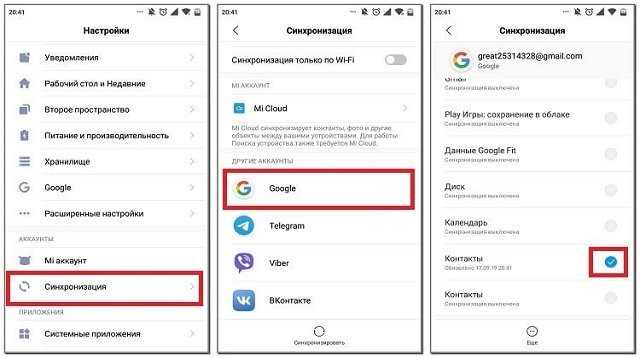
Современные смартфоны с операционной системой Android обладают множеством полезных функций, которые помогают нам быть на связи с нашими друзьями, коллегами и близкими. Важно иметь быстрый и удобный доступ к нашей контактной информации, чтобы не упустить ни одного важного сообщения или звонка.
К счастью, существуют различные способы упростить синхронизацию контактов на Андроиде, чтобы не тратить время на вручную добавление или обновление информации о новых контактах. Один из таких способов — это использование возможностей Google, который позволяет нам хранить все наши контакты в облаке.
Для тех, кто не знаком с этой функцией, она позволяет нам сохранять все наши контакты на серверах Google и иметь возможность получать к ним доступ с любого устройства, подключенного к интернету. Это удобно, так как облегчает процесс обновления информации о контактах и автоматически сохраняет все изменения, которые мы производим.
Таким образом, синхронизация контактов с Google на Android является незаменимой функцией, которая помогает нам быть более организованными и эффективными в нашей повседневной коммуникации. Не нужно открывать отдельные приложения или проводить длительную процедуру копирования контактов на новое устройство — все наши контакты доступны нам в любое время и в любом месте.
В этой статье мы рассмотрим, как настроить синхронизацию контактов с Google на вашем Android-устройстве и как использовать эту функцию для упрощения вашей жизни. Мы подробно расскажем о шагах, которые вам требуется выполнить, и дадим некоторые полезные советы, чтобы вы могли максимально эффективно использовать эту функцию на своем смартфоне.
Настройка синхронизации Google-контактов на устройствах Android
Зачем настраивать синхронизацию?
Настройка синхронизации контактов Google на вашем Android-устройстве позволяет вам хранить и обновлять ваши контакты на вашем Google-аккаунте. Это позволяет вам иметь доступ к своей адресной книге со всеми контактами на различных устройствах и облегчает восстановление контактов в случае потери или замены устройства.
Как настроить синхронизацию Google-контактов на Android?
Для начала вам необходимо открыть настройки вашего Android-устройства и найти раздел «Аккаунты» или «Учетные записи». Затем выберите свой Google-аккаунт, связанный с вашей электронной почтой Gmail или сервисами Google. В разделе аккаунта найдите опцию «Синхронизация» и выберите «Контакты», чтобы включить синхронизацию вашей адресной книги с Google.
Если у вас есть несколько Google-аккаунтов или вы хотите выборочно синхронизировать определенные контакты, вы можете настроить синхронизацию для каждого аккаунта отдельно или выбрать нужные контакты для синхронизации.
Завершите процесс, следуя инструкциям на экране, и дождитесь завершения синхронизации вашей адресной книги. Теперь ваши контакты будут храниться и доступны на вашем Google-аккаунте, подключенном к вашему Android-устройству.
Важно помнить, что процесс настройки синхронизации Google-контактов может незначительно отличаться на разных моделях Android-устройств или версиях операционной системы. Рекомендуется обратиться к руководству пользователя или документации производителя вашего устройства для получения более точной информации.
Преимущества синхронизации контактов с Google на Android
Существует несколько привилегий, которые предоставляет синхронизация контактов с Google на устройствах Android. Эта функция позволяет удобно сохранять и обновлять информацию о своих контактах, что полезно во множестве ситуаций.
Во-первых, синхронизация контактов с Google обеспечивает сохранность информации о знакомых и друзьях, так как данные хранятся на серверах Google и могут быть восстановлены при необходимости. Это особенно важно при замене устройства или случайном удалении контактов.
Во-вторых, функция синхронизации контактов значительно облегчает процесс перемещения между устройствами и платформами, так как все контакты автоматически передаются на новое устройство при входе в аккаунт Google. Это удобно в ситуациях, когда нужно быстро обновить или поделиться контактами.
Третье преимущество синхронизации контактов заключается в возможности редактирования и обновления данных с любого устройства, подключенного к аккаунту Google. Это позволяет с легкостью вносить изменения в информацию о контактах, не зависимо от того, где вы находитесь или какое устройство используете.
Наконец, синхронизация контактов позволяет совместно использовать адресную книгу с другими приложениями и сервисами, такими как электронная почта, мессенджеры и социальные сети. Это делает процесс обмена информацией и контактов между различными приложениями быстрым и эффективным.
Установление связи между сервисом от Google и операционной системой Android для автоматической синхронизации списка контактов
Во-первых, для начала использования этой функции вам понадобится учетная запись Google. Учетная запись Google предоставляет доступ к различным сервисам, включая синхронизацию контактов. Если у вас уже есть учетная запись, проверьте, что вы вошли в систему на вашем устройстве Android.
Далее, вам потребуется настроить синхронизацию контактов в настройках устройства Android. В зависимости от версии операционной системы, расположение этой опции может немного отличаться. Откройте настройки и найдите раздел, связанный с аккаунтами или синхронизацией. Внутри этого раздела вы должны найти опцию для синхронизации контактов. Пометьте эту опцию, чтобы включить автоматическую синхронизацию контактов с учетной записью Google.
Когда синхронизация включена, ваше устройство Android будет регулярно проверять обновления в учетной записи Google и автоматически синхронизировать изменения. Таким образом, любое добавление, редактирование или удаление контактов в вашей учетной записи Google или на устройстве Android будет отображаться в обоих источниках данных.
Установка соединения между сервисом от Google и операционной системой Android для синхронизации контактов является простым и удобным способом поддерживать актуальную и одинаковую информацию о своих контактах на всех устройствах. Позвольте вашим контактам быть всегда на связи, благодаря синхронизации с Google!

Похожие записи: